वॉलपेपर इंजन GPU का उपयोग नहीं कर रहा है, कैसे ठीक करें?
अनेक वस्तुओं का संग्रह / / May 10, 2022
वॉलपेपर इंजन एक बहुत ही शानदार एप्लिकेशन है जो आपको कुछ बेहतरीन और दिलचस्प एनिमेटेड और इंटरेक्टिव वॉलपेपर बनाने देगा। हालाँकि, यह एप्लिकेशन विंडोज और मोबाइल डिवाइस दोनों पर चलता है। इसके अलावा, उपयोगकर्ता बनाए गए वॉलपेपर को स्टीम वर्कशॉप कार्यक्षमता के माध्यम से डाउनलोड करने योग्य सामग्री के रूप में साझा कर सकते हैं।
लेकिन, इस एप्लिकेशन का पीसी संस्करण तभी काम करेगा जब आपका डिवाइस 3डी एनिमेशन को आसानी से हैंडल कर सके। इसका मतलब है कि इस एप्लिकेशन को अपने विंडोज पीसी पर ठीक से चलाने के लिए आपको एक हाई-एंड पीसी की आवश्यकता है। अफसोस की बात है, लेकिन पिछले कुछ दिनों में एक नई अवांछित त्रुटि हुई है। हां, कई उपयोगकर्ताओं ने रिपोर्ट करना शुरू कर दिया कि वॉलपेपर इंजन उनके डिवाइस के GPU का उपयोग नहीं कर रहा है।
हालाँकि, इसके कारण, वे Wallpaper Engine का उपयोग करके 3D एनिमेटेड वॉलपेपर बनाने में सक्षम नहीं हैं। हालाँकि, इसीलिए हम इस गाइड के साथ आपकी मदद करने के लिए यहाँ हैं। यहां हमने GPU त्रुटि का उपयोग न करने वाले वॉलपेपर इंजन को हल करने के लिए कुछ सर्वोत्तम तरीकों का उल्लेख किया है। तो, आइए उनकी जांच करें।
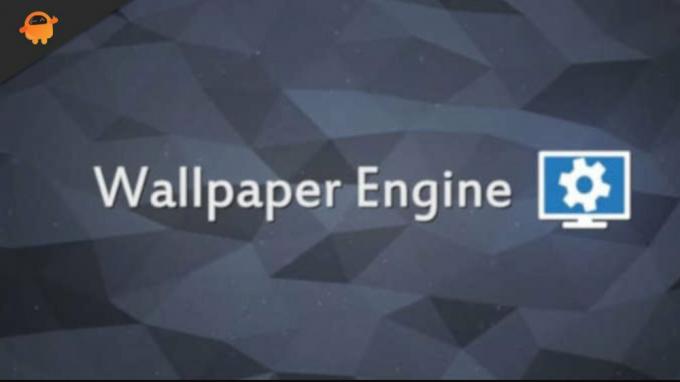
पृष्ठ सामग्री
-
GPU का उपयोग नहीं करने वाले वॉलपेपर इंजन को कैसे ठीक करें?
- फिक्स 1: अपने डिवाइस को रिबूट करें
- फिक्स 2: अपने GPU ड्राइवर को अपडेट करें
- फिक्स 3: नए विंडोज पैच अपडेट स्थापित करें
- फिक्स 4: विंडोज जीपीयू सेटिंग्स को बदलने का प्रयास करें
- फिक्स 5: ऐप अपडेट की जांच करें
- फिक्स 6: जांचें कि क्या समर्पित GPU BIOS में सक्षम है
- फिक्स 7: समर्पित GPU पर मैन्युअल रूप से स्विच करें
- फिक्स 8: BIOS फर्मवेयर अपडेट करें
- फिक्स 9: सपोर्ट टीम से संपर्क करें
GPU का उपयोग नहीं करने वाले वॉलपेपर इंजन को कैसे ठीक करें?
तो, ये कुछ समस्या निवारण तरकीबें हैं जिन्हें आप GPU समस्या का उपयोग न करने वाले वॉलपेपर इंजन को हल करने का प्रयास कर सकते हैं। इसलिए, यदि आप वास्तव में इस स्थिति से छुटकारा पाना चाहते हैं, तो नीचे बताए गए सभी सुधारों को करना सुनिश्चित करें।
फिक्स 1: अपने डिवाइस को रिबूट करें
यदि आप अभी भी अपने वॉलपेपर इंजन ऐप पर वही त्रुटि देखते हैं तो आप अपने डिवाइस को पुनरारंभ करने का प्रयास कर सकते हैं। एक साधारण रीबूट में किसी भी प्रकार की समस्या को हल करने की कई संभावनाएं होती हैं क्योंकि जब आप अपने सिस्टम को रीबूट करते हैं, तो यह रैम में संग्रहीत कैश डेटा को फ्लश करता है।
नतीजतन, डिवाइस बेहतर प्रदर्शन करेगा और नए सिरे से शुरू होने के बाद फिर से ठीक से काम करेगा। यह कोशिश करने लायक होगा और यह देखने लायक होगा कि क्या यह वॉलपेपर इंजन ऐप को GPU त्रुटि का उपयोग न करने को ठीक करता है।
फिक्स 2: अपने GPU ड्राइवर को अपडेट करें
जब आपका वॉलपेपर इंजन ऐप एक समर्पित GPU का उपयोग नहीं करता है तो GPU ड्राइवर कॉल का आपका पहला पोर्ट होना चाहिए। ऐसा इसलिए है क्योंकि एक दोषपूर्ण या पुराना ग्राफिक्स ड्राइवर आपके ऐप को क्रैश कर सकता है। सुनिश्चित करें कि इससे बचने के लिए आपके विंडोज ऑपरेटिंग सिस्टम में हमेशा नवीनतम ग्राफिक्स ड्राइवर हों। तो, आप अपने GPU ड्राइवर को अपडेट करने के लिए इन चरणों का उपयोग कर सकते हैं:
- प्रारंभ में, रन खोलें और खोजें देवएमजीएमटी. एमएससी. यह डिवाइस मैनेजर को आमंत्रित करेगा।
- बाद में, आपको विस्तार करना होगा डिस्प्ले एडेप्टर टैब।
- अब, GPU नाम पर राइट-क्लिक करें और चुनें ड्राइवर अपडेट करें.
- फिर, अंत में, विकल्प चुनें ड्राइवरों के लिए स्वचालित रूप से खोजें।
फिक्स 3: नए विंडोज पैच अपडेट स्थापित करें
यदि आपने पहले ही GPU ड्राइवर को अपडेट करने का प्रयास किया है और अभी भी पाते हैं कि वॉलपेपर इंजन GPU का उपयोग नहीं कर रहा है, तो अपने डिवाइस को रीबूट करने का प्रयास करें। हालाँकि, आप अपने विंडोज ऑपरेटिंग सिस्टम को अपडेट करके वॉलपेपर इंजन के लिए नवीनतम सुरक्षा अपडेट और सुधार प्राप्त करेंगे। कई उपयोगकर्ताओं ने बताया है कि विंडोज अपडेट ने इस समस्या को ठीक कर दिया है। इसलिए आपको इसे आजमाना चाहिए। ऐसा करने के लिए:
- अपने कीबोर्ड का प्रयोग करें, दबाएं विंडोज लोगो कुंजी, और मैं कुंजी एक साथ खोलने के लिए विंडोज सेटिंग्स.
- पर टैप करें विंडोज सुधार बटन दबाएं और दबाएं अद्यतन के लिए जाँच.
अब, आपको तब तक इंतजार करना होगा जब तक कि यह स्वचालित रूप से आपके डिवाइस पर अपडेट को खोज और इंस्टॉल न कर ले।
विज्ञापनों
फिक्स 4: विंडोज जीपीयू सेटिंग्स को बदलने का प्रयास करें
क्या आपने उपरोक्त सुधारों को लागू किया और अभी भी उसी समस्या के कारण परेशान हैं? चिंता मत करो! आपको अपनी डिवाइस ग्राफ़िक्स सेटिंग बदलने का प्रयास करना चाहिए, और ऐसा करने के लिए, इन चरणों का उपयोग करें:
- सबसे पहले, पर राइट-क्लिक करें प्रदर्शन सेटिंग्स और चुनें ग्राफिक्स सेटिंग्स.
- अब, हिट करें ब्राउज़ बटन और पर टैप करें विकल्प.
- इतना ही। अब, चुनें उच्च प्रदर्शन और क्लिक करें बचाना.
फिक्स 5: ऐप अपडेट की जांच करें
क्या आपने जांचा कि आपका वॉलपेपर इंजन ऐप अपडेट है या नहीं? खैर, बहुत संभावनाएं हैं कि आपके वॉलपेपर इंजन ऐप में कोई लंबित अपडेट हो सकता है जिसके कारण आपको इस तरह की त्रुटि मिल रही है। इसलिए, अपने ऐप्स को हमेशा अप-टू-डेट रखना सुनिश्चित करें क्योंकि यह न केवल बग्स को ठीक करेगा बल्कि आपको अधिक सुरक्षित और बेहतर उपयोगकर्ता अनुभव भी देगा।
फिक्स 6: जांचें कि क्या समर्पित GPU BIOS में सक्षम है
ऐसी संभावना है कि वॉलपेपर इंजन आपके पीसी पर आपके समर्पित जीपीयू का पता लगाने में सक्षम न हो, और यही कारण है कि यह जीपीयू का उपयोग नहीं कर रहा है। खैर, जब तक आप इसे BIOS से सक्षम नहीं करते, तब तक इसका उपयोग न करना जारी रखें। ऐसा करने के लिए,
विज्ञापनों
- आप अपने कंप्यूटर के बूट होने के दौरान लगातार BIOS कुंजी दबाकर BIOS में प्रवेश कर सकते हैं। (निर्माता के आधार पर, आप F10, F2, F12, F1 आदि दबा सकते हैं। प्रकार्य कुंजी)।
- चिपसेट पर क्लिक करें और फिर डेडिकेटेड जीपीयू कॉन्फिगरेशन खोजें।
- समर्पित GPU सुविधा का चयन करें और इसे चालू करें।
समाप्त होने पर, यह देखने के लिए कि क्या समस्या हल हो गई है, अपने कंप्यूटर को पुनरारंभ करें।
फिक्स 7: समर्पित GPU पर मैन्युअल रूप से स्विच करें
ज्यादातर मामलों में, वॉलपेपर इंजन अधिक मांग वाले कार्यों के लिए समर्पित जीपीयू पर स्विच करने से पहले बिजली बचाने के लिए सरल कार्यों के लिए एकीकृत जीपीयू का उपयोग करेगा। इसलिए, यदि यह आवश्यक होने पर समर्पित GPU का उपयोग करने में विफल रहता है, तो आप इसे AMD Radeon सेटिंग्स या NVIDIA कंट्रोल पैनल का उपयोग करके मैन्युअल रूप से कर सकते हैं।
एनवीडिया के लिए:
- सबसे पहले, अपने विंडोज 11 डेस्कटॉप पर राइट-क्लिक करें और चुनें NVIDIA नियंत्रण कक्ष।
- अब, बस चुनें 3D सेटिंग्स प्रबंधित करें उसके बाद उच्च प्रदर्शन NVIDIA प्रोसेसर और अप्लाई बटन को हिट करें।
- बाद में, चुनें PhysX कॉन्फ़िगरेशन सेट करें बाएँ फलक से और के अंतर्गत अपने समर्पित GPU का चयन करें एक PhysX प्रोसेसर चुनें. फिर, परिवर्तनों को सहेजने के लिए, दबाएं आवेदन करना बटन।
एएमडी के लिए:
- प्रारंभ में, अपने विंडोज डेस्कटॉप पर राइट-क्लिक करें और चुनें एएमडीरेडियन सेटिंग्स।
- बाद में, चुनें प्रणाली टैब करें और हिट करें स्विच करने योग्य ग्राफिक्स बटन।
- अब, प्रोग्राम (वॉलपेपर इंजन) का चयन करें और पर टैप करें उच्च प्रदर्शन।
फिक्स 8: BIOS फर्मवेयर अपडेट करें
यदि आप वॉलपेपर इंजन को GPU त्रुटि का उपयोग नहीं करने का समाधान करने के लिए उपर्युक्त सुधार करने के बाद भी खुद को कहीं नहीं पाते हैं, तो अपने डिवाइस BIOS फर्मवेयर को अपडेट करने का प्रयास करें। लेकिन, अगर आप तकनीक की समझ रखने वाले व्यक्ति नहीं हैं तो बिना किसी विशेषज्ञ निगरानी के इसे आजमाएं नहीं।
ऐसा इसलिए है, क्योंकि अगर कुछ भी गलत होता है, तो आपका लैपटॉप या पीसी खराब हो सकता है, और सबसे अधिक संभावना है, आप इसे फिर से उपयोग नहीं कर पाएंगे। हम आपको सलाह देते हैं कि आप अपने नजदीकी सर्विस सेंटर पर जाएं और उन्हें अपने लैपटॉप के फर्मवेयर को अपडेट करने के लिए कहें। फिर, जांचें कि क्या समस्या हल हो गई है या नहीं।
फिक्स 9: सपोर्ट टीम से संपर्क करें
अंतिम लेकिन कम से कम, यदि आप इस परेशान करने वाली त्रुटि को हल करने में सक्षम नहीं हैं, तो वॉलपेपर इंजन सहायता टीम से संपर्क करें और उनसे सहायता मांगें। हालाँकि, स्थिति के आधार पर, वे उपरोक्त मार्गदर्शिका में सूचीबद्ध लोगों की तुलना में कुछ और सुधार सुझा सकते हैं। संपर्क करने के लिए आप दिए गए लिंक का उपयोग कर सकते हैं वॉलपेपर इंजन सपोर्ट टीम.
यह भी पढ़ें: फिक्स: वॉलपेपर इंजन नहीं दिखा रहा है या वॉलपेपर बदल रहा है
आपको GPU का उपयोग न करने वाले वॉलपेपर इंजन को ठीक करने की आवश्यकता है। मुझे आशा है कि आपको यह पोस्ट उपयोगी लगी होगी। हमें बताएं कि क्या आप में से किसी के पास नीचे टिप्पणी अनुभाग में कोई प्रश्न या सुझाव है।

![J260GDDU2ARJ1: अक्टूबर 2018 गैलेक्सी जे 2 कोर [दक्षिण एशिया] के लिए सुरक्षा पैच](/f/8715898422788f06372ac3a5860598f9.jpg?width=288&height=384)

